Tworzenie kluczy interfejsu API narzędzia Grafana i zarządzanie nimi w usłudze Azure Managed Grafana (przestarzałe)
Ważne
Ten dokument jest przestarzały, ponieważ funkcja kluczy interfejsu API została zastąpiona przez konta usług w programie Grafana 9.1. Aby przełączyć się na używanie kont usług, w wystąpieniach narzędzia Grafana utworzonych przed wydaniem programu Grafana 9.1 przejdź do pozycji Klucze interfejsu API konfiguracji > i wybierz pozycję Migruj do kont usług teraz. Wybierz pozycję Tak, przeprowadź migrację teraz. Każde istniejące klucze interfejsu API zostanie automatycznie zmigrowane do konta usługi przy użyciu tokenu. Konto usługi zostanie utworzone z tym samym uprawnieniem co klucz interfejsu API, a bieżące klucze interfejsu API będą nadal działać tak jak wcześniej.
Uwaga
Każdy klucz interfejsu API jest traktowany przez usługę Azure Managed Grafana jako jeden aktywny użytkownik. W związku z tym generowanie nowych kluczy interfejsu API zwiększy miesięczną fakturę za platformę Azure. Cennik aktywnego użytkownika można znaleźć w obszarze Szczegóły cennika.
W tym przewodniku dowiesz się, jak wygenerować klucze interfejsu API i zarządzać nimi, i rozpocząć wykonywanie wywołań interfejsu API do serwera Grafana. Klucze interfejsu API narzędzia Grafana umożliwiają tworzenie integracji między usługą Azure Managed Grafana i innymi usługami.
Wymagania wstępne
- Konto platformy Azure z aktywną subskrypcją. Utwórz konto bezpłatnie.
- Wystąpienie zarządzane przez narzędzie Grafana platformy Azure. Jeśli jeszcze go nie masz, utwórz wystąpienie usługi Azure Managed Grafana.
Włączanie kluczy interfejsu API
Klucze interfejsu API są domyślnie wyłączone w usłudze Azure Managed Grafana. Tę funkcję można włączyć podczas tworzenia wystąpienia w witrynie Azure Portal lub aktywować ją w istniejącym wystąpieniu przy użyciu witryny Azure Portal lub interfejsu wiersza polecenia.
Tworzenie obszaru roboczego zarządzanego narzędzia Grafana platformy Azure z włączonym tworzeniem klucza interfejsu API
Podczas tworzenia obszaru roboczego Azure Managed Grafana włącz tworzenie kluczy interfejsu API na karcie Zaawansowane , ustawiając ustawienie Włącz tworzenie klucza interfejsu API na wartość Włączone. Aby uzyskać więcej informacji na temat tworzenia nowego wystąpienia przy użyciu witryny Azure Portal, przejdź do przewodnika Szybki start: tworzenie wystąpienia usługi Azure Managed Grafana.
Włączanie tworzenia klucza interfejsu API w istniejącym wystąpieniu usługi Azure Managed Grafana
W witrynie Azure Portal w obszarze Ustawienia wybierz pozycję Konfiguracja, a następnie w obszarze Klucze interfejsu API wybierz pozycję Włącz.

Wybierz pozycję Zapisz , aby potwierdzić, że chcesz aktywować tworzenie kluczy interfejsu API w usłudze Azure Managed Grafana.
Generowanie klucza interfejsu API
Otwórz wystąpienie usługi Azure Managed Grafana i w menu po lewej stronie wybierz pozycję Klucze interfejsu API konfiguracji>.
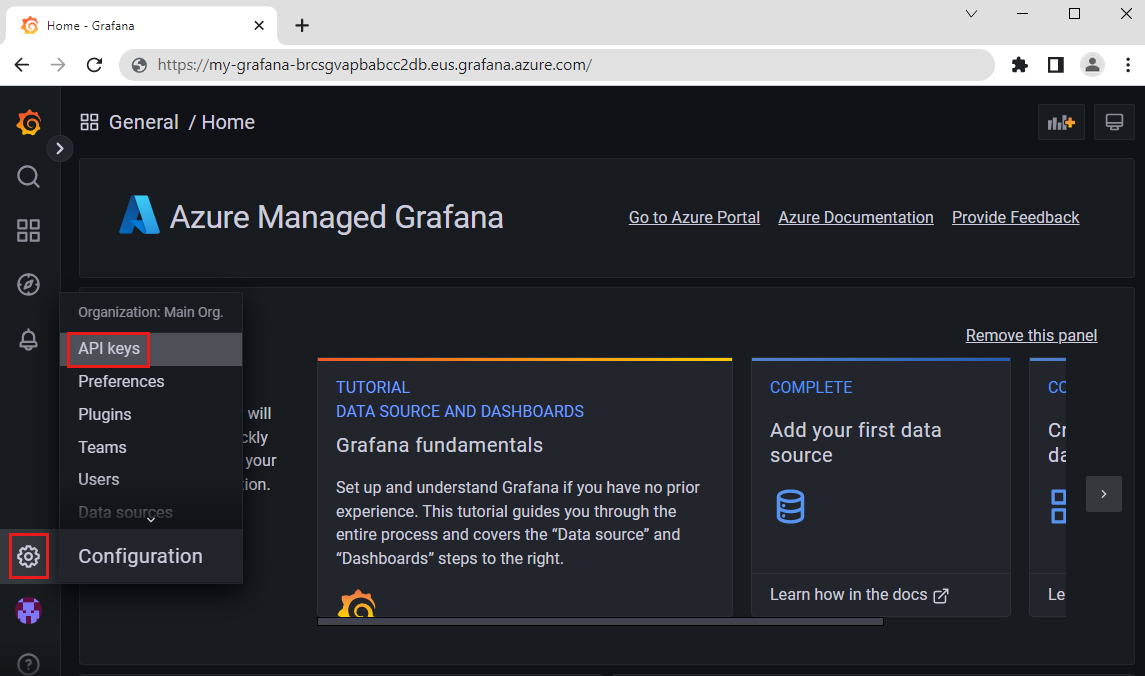
Wybierz pozycję Nowy klucz interfejsu API.
Wypełnij formularz i wybierz pozycję Dodaj , aby wygenerować nowy klucz interfejsu API.
Parametr Opis Przykład Nazwa klucza Wprowadź nazwę nowego klucza interfejsu API narzędzia Grafana. api-key-1 Rola zarządzana narzędzia Grafana Wybierz rolę Zarządzana narzędzia Grafana: Osoba przeglądająca, Edytor lub Administracja. Edytor Time to live (Czas wygaśnięcia) Wprowadź godzinę wygaśnięcia klucza interfejsu API. Użyj s dla sekund, m dla minut, h godzin, d przez dni, w tygodni, M przez miesiące, y przez lata. 7 dni 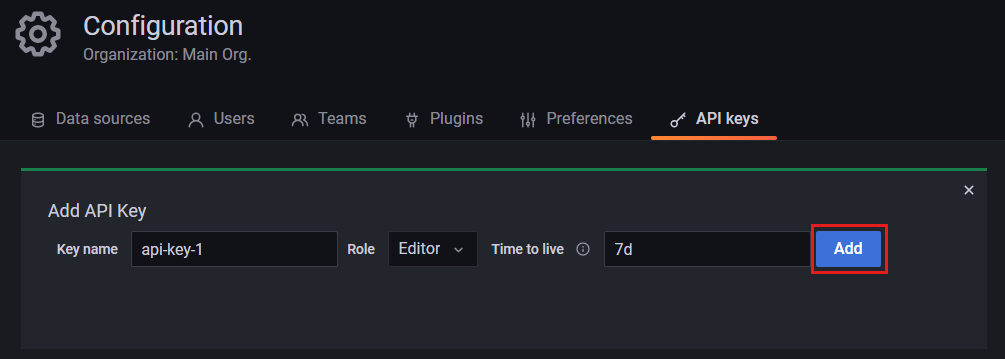
Po wygenerowaniu klucza zostanie wyświetlony komunikat z nowym kluczem i poleceniem curl zawierającym klucz. Skopiuj te informacje i zapisz je teraz w rekordach, ponieważ zostaną ukryte po opuszczeniu tej strony. Jeśli zamkniesz tę stronę bez zapisania nowego klucza interfejsu API, musisz wygenerować nowy.
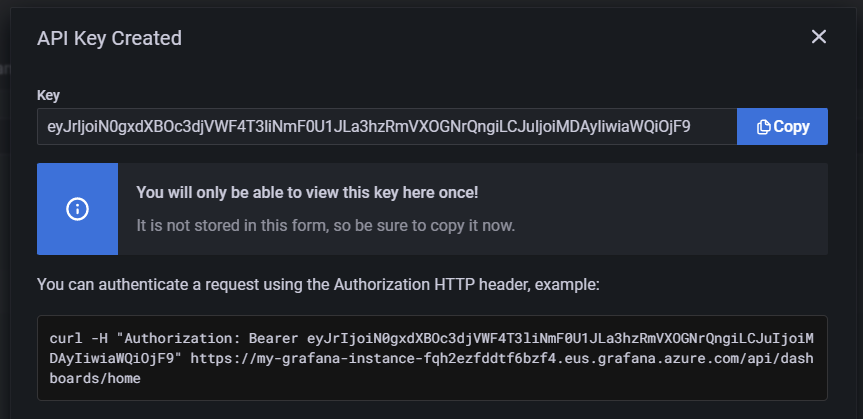
Teraz możesz użyć tego klucza interfejsu API narzędzia Grafana do wywołania serwera Grafana.
Testowanie klucza interfejsu API
Uruchom poniższe polecenie az grafana dashboard list, aby sprawdzić, czy klucz interfejsu API działa. Zastąp symbole <azure-managed-grafana-name> zastępcze i <api-key> nazwą wystąpienia usługi Azure Managed Grafana i kluczem interfejsu API.
az grafana dashboard list --name <azure-managed-grafana-name> --api-key <api-key>
Dane wyjściowe terminalu zawierają listę wszystkich pulpitów nawigacyjnych, do których klucz interfejsu API może uzyskać dostęp w określonym wystąpieniu usługi Azure Managed Grafana.
Zarządzaj kluczami interfejsu API
Istniejące klucze interfejsu API są wymienione w sekcji Klucze interfejsu API konfiguracji>. Domyślnie wyświetlane są tylko aktywne klucze interfejsu API. Wybierz pozycję Dołącz wygasłe klucze , aby wyświetlić wszystkie utworzone klucze, a następnie wybierz pozycję X (Usuń), aby usunąć klucz interfejsu API.
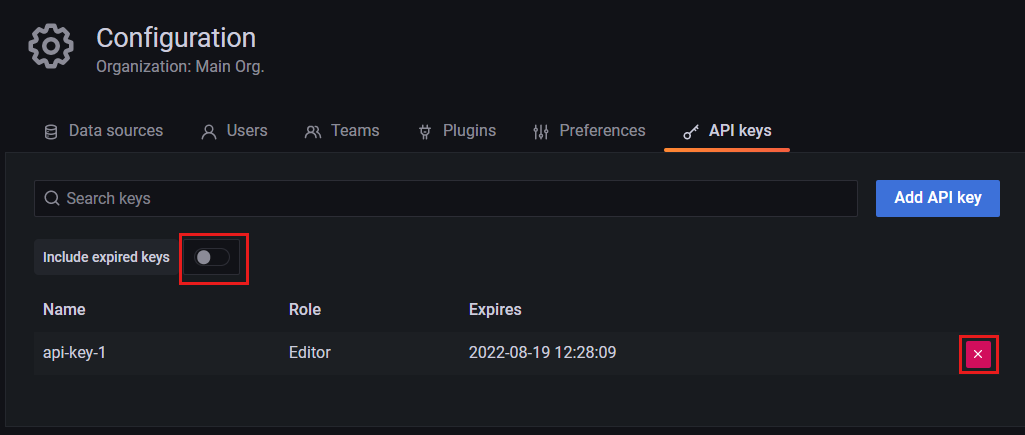
Następne kroki
W tym przewodniku z instrukcjami przedstawiono sposób tworzenia klucza interfejsu API dla usługi Azure Managed Grafana. Gdy wszystko będzie gotowe, zacznij używać kont usług jako nowego sposobu uwierzytelniania aplikacji, które wchodzą w interakcję z aplikacją Grafana: